Como dirigir placa de som no Win7
No sistema Windows 7, a instalação e configuração do driver da placa de som são etapas essenciais para garantir que o dispositivo de áudio funcione corretamente. Embora o Win7 tenha sido gradualmente substituído por sistemas operacionais mais recentes, ainda há um grande número de usuários que o utilizam. Este artigo apresentará em detalhes como controlar a placa de som do Win7 e fornecerá dados estruturados para ajudar os usuários a resolver o problema rapidamente.
1. Preparativos antes de instalar o driver da placa de som
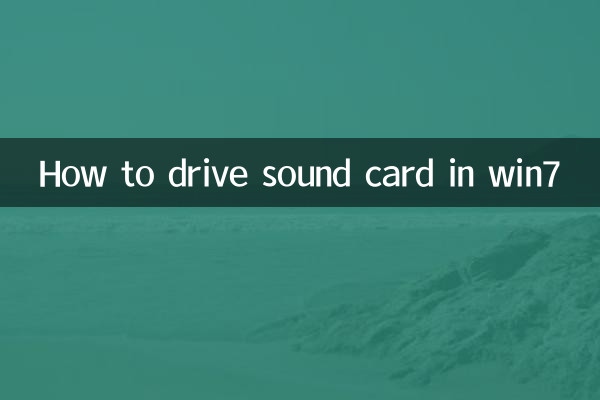
Antes de instalar o driver da placa de som, você precisa confirmar as seguintes informações:
| Projeto | Descrição |
|---|---|
| Modelo de placa de som | Visualizar via Gerenciador de Dispositivos ou guia Hardware |
| Número de bits do sistema | 32 bits ou 64 bits (clique com o botão direito em "Computador" → Exibir propriedades) |
| Fonte do driver | Site oficial, CD de driver ou ferramentas de terceiros |
2. Como instalar o driver da placa de som
A seguir estão três métodos comuns de instalação para drivers de placa de som Win7:
| método | etapas | Observações |
|---|---|---|
| Instalação automática | 1. Insira o CD do driver ou baixe o pacote do driver 2. Execute Setup.exe e siga as instruções para concluir | Adequado para novatos |
| Instalação manual | 1. Gerenciador de Dispositivos → Clique com o botão direito na placa de som não reconhecida 2. Selecione "Atualizar driver" → Procurar arquivos locais | Os arquivos do driver precisam ser preparados com antecedência |
| Ferramentas de terceiros | Use ferramentas como Driver Wizard e Driver Life para detectar e instalar automaticamente | Preste atenção à segurança do software |
3. Problemas e soluções comuns
A seguir estão os problemas típicos durante a instalação do driver da placa de som Win7:
| Fenômeno problemático | Possíveis razões | Solução |
|---|---|---|
| Nenhum som após a instalação | O driver é incompatível ou o serviço de áudio não foi iniciado. | 1. Verifique o dispositivo de reprodução padrão 2. Reinicie o serviço de áudio do Windows |
| Gerenciador de dispositivos exibe ponto de exclamação amarelo | Corrupção ou conflito de driver | Desinstale e reinstale a versão correta |
| Microfone não funciona | O dispositivo de entrada não está habilitado ou o driver está faltando | 1. Clique com o botão direito no ícone de volume → Dispositivo de gravação 2. Verifique se o microfone está desabilitado |
4. Guia de download de driver para marcas de placas de som convencionais
Canais oficiais de download de drivers dos principais fabricantes de placas de som:
| Marca | Endereço do site oficial | Modelos suportados |
|---|---|---|
| Realtek | www.realtek.com | Gama completa de áudio AC'97/HD |
| Conexante | www.conexant.com | Placa de som integrada para laptop |
| Criativo | suporte.creative.com | Série Sound Blaster |
5. Sugestões adicionais para otimizar drivers de placa de som
1. Verifique as atualizações de driver regularmente, especialmente para jogadores ou profissionais de áudio
2. Instale o painel de controle de som fornecido oficialmente (como Realtek HD Audio Manager)
3. Evite instalar vários drivers de placa de som ao mesmo tempo, o que pode causar conflitos.
4. Para placas de som antigas, você pode tentar instalar em modo de compatibilidade (clique com o botão direito no instalador → Propriedades → Compatibilidade)
Por meio da orientação estruturada acima, a maioria dos usuários do Win7 poderá instalar e configurar com êxito o driver da placa de som. Se o problema ainda não for resolvido, é recomendável entrar em contato com o suporte técnico do fabricante do hardware ou considerar a atualização do sistema operacional.

Verifique os detalhes

Verifique os detalhes